
Normāli ir tas, ka tad, kad mēs mēs izveidojam savienojumu ar WiFi tīklu no sava Android tālruņa, darbības, kuras mēs sekojam, parasti ir vienādas. Mēs savienojam WiFi tālrunī un, ja tas ir tīkls, kuru mēs jau zinām, mēs tam izveidojam savienojumu. Bet dažos gadījumos mēs to varam izdarīt citādi, jo paši varam pievienot tīklu. Kaut kas var būt vajadzīgs, ja tas ir jauns tīkls.
Tāpēc Android tālruņos ir iespēja manuāli konfigurēt savienojumu. Tādējādi mēs to pievienojam tālrunim, un mums viss ir konfigurēts tā, lai šo tīklu varētu izmantot visu laiku, kad tas mums nepieciešams. Darbības ir vienādas visos OS tālruņos.
Pievienojiet jaunu WiFi savienojumu Android ierīcē
Pirmkārt, mums tas būs jādara dodieties uz tālruņa WiFi iestatījumiem. Lai dotos šeit, mums ir divi veidi, no vienas puses ir iespējams izmantot tālruņa iestatījumus un ievadīt bezvadu savienojuma sadaļu. Mēs varam izmantot arī Android ātros iestatījumus, jo, nospiežot un turot ikonu WiFi, šīs tēmas iestatījumi tiks atvērti tālruņa ekrānā. Tad mēs varam sākt.
Atkarībā no slāņa jūs varat tieši izejiet no pogas, lai pievienotu jaunu savienojumu. Citos tālruņos jums jāiet uz izvēlnes iestatījumu izvēlni, lai jums būtu piekļuve šai opcijai. Bet visos gadījumos mums ir jāizvēlas iespēja pievienot vai pievienot jaunu savienojumu. Tātad sāksim ar soļiem, lai to pievienotu mūsu gadījumā. Tālāk mums būs jāievada informācija par šo savienojumu.

Konfigurēt savienojumu

Vispirms mums būs pievienojiet tālrunim šī savienojuma pamatdatus. No vienas puses, mums būs jāpiešķir nosaukums šim WiFi savienojumam, ko pievienojam tālrunī. Nosaukums nav kaut kas patiešām svarīgs, taču mums ir jābūt skaidram, lai vienmēr atpazītu tīklu. Lai gan parasti ir tas, ka tas ir maršrutētāja vai WiFi tīkla nosaukums, tāpēc mums ir jāizmanto šī tīkla nosaukums, vienmēr ievērojot lielos un mazos burtus.
Bez šī, Android lūdz mūs pievienot minētā tīkla drošības veidu. Šajā ziņā mums ir vairākas iespējas, piemēram, WEP, WPA / WPA2 PSK, 802.1x EAP. Viņi mēdz vienmēr iznākt, lai gan citos tālruņos ir arī dažas papildu drošības iespējas. Tas būs atkarīgs no katra tālruņa. Atkarībā no tā, vai šim tīklam ir vai nav paroles, mēs izmantosim vienu vai otru. Ja tas ir tīkls bez paroles, tad mēs to neizmantojam.
Bet, ja mums ir kāda atslēga minētajā tīklā, tad mums jānorāda tā drošības veids. Mums būs jāpievieno arī parole, kas būs nepieciešama tikai pirmo reizi. Tā kā šīs paroles tiek glabātas mūsu Android tālrunī. Ja jums ir šaubas par drošību, pārbaudiet savu maršrutētāju, bet parasti tas ir tas, ka parasti tas ir WPA / wPA2 PSK, kas šajā gadījumā tiek visbiežāk izmantots.
Papildu informācija

Normāli ir tas, ka ar ievadītajiem datiem process ir pabeigts. Tātad šis tīkls jau ir pievienots mūsu Android tālrunim un ir gatavs lietošanai. Bet var gadīties, ka tā ir īpašs tīkls, kuram ir noteiktas prasības, tāpēc mums būs jāizmanto papildu iespējas. Šajā sadaļā mēs atrodam dažas papildu iespējas, kuras mums arī jākonfigurē. Klātesošās sadaļas galvenokārt ir:
- Pilnvara. Šī opcija ļauj konfigurēt starpniekserveri lietošanai šajā konkrētajā savienojumā
- IP iestatījumi. Šī sadaļa piedāvā iespēju izvēlēties starp automātisko IP režīmu (DHCP protokolu) vai izveidot manuālu IP. Ja tiek izmantots otrais, tiek pieprasīti noteikti dati, jo būs jāievada IP adrese, vārteja, tīkla prefiksa garums un divas DNS adreses. Tad tas jau ir konfigurēts.
- Mērīta lietošana. To lieto, lai norādītu, ka Wi-Fi savienojums nav paredzēts neierobežotai lietošanai. Tas nozīmē, ka par papildu datu izmantošanu jums būs jāmaksā papildu nauda. Kad tiks aktivizēti šāda veida tīkli, Android ierobežos tīkla izmantošanu saderīgās lietojumprogrammās, lai izvairītos no papildu izmaksām.
- Slēpts tīkls. Šajā sadaļā ir iespējams noteikt, vai savienojuma SSID ir paslēpts vai nav.
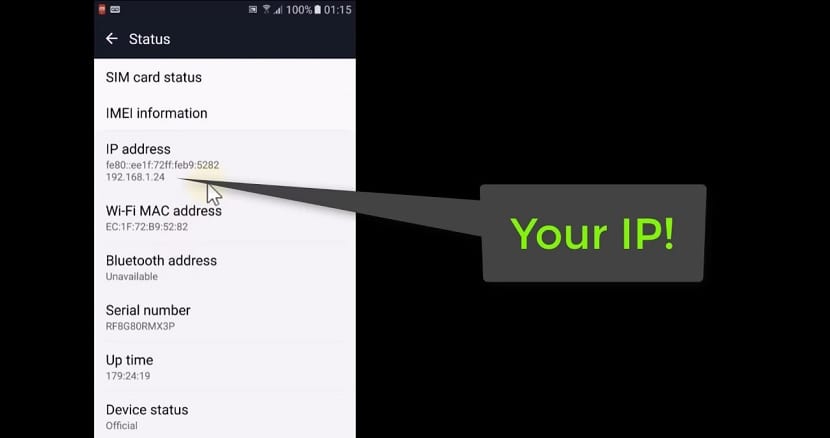
Kad šajās sadaļās viss ir konfigurēts, ja kaut kas bija jādara, varat noklikšķināt uz Saglabāt. Tātad viss tiek saglabāts un Mēs esam konfigurējuši šo WiFi savienojumu tieši savā Android tālrunī. Process nav sarežģīts, tāpēc dažos gadījumos ir ērti zināt, kā to izdarīt.
